Excel制作表格的快捷键
Posted
tags:
篇首语:本文由小常识网(cha138.com)小编为大家整理,主要介绍了Excel制作表格的快捷键相关的知识,希望对你有一定的参考价值。
1>Excel快捷键之在工作表中移动和滚动向上、下、左或右移动单元格箭头键移动到当前数据区域的边缘:CTRL+ 箭头键
移动到行首:HOME
移动到工作表的开头:CTRL+HOME
移动到工作表的最后一个单元格。:CTRL+END
向下移动一屏:PAGE DOWN
向上移动一屏:PAGE UP
向右移动一屏:ALT+PAGE DOWN
向左移动一屏:ALT+PAGE UP
移动到工作簿中下一个工作表:CTRL+PAGE DOWN
移动到工作簿中前一个工作表:CTRL+PAGE UP
移动到下一工作簿或窗口:CTRL+F6 或 CTRL+TAB
移动到前一工作簿或窗口:CTRL+SHIFT+F6
移动到已拆分工作簿中的下一个窗格:F6
移动到被拆分的工作簿中的上一个窗格:SHIFT+F6
滚动并显示活动单元格:CTRL+BACKSPACE
显示“定位”对话框:F5
显示“查找”对话框:SHIFT+F5
重复上一次“查找”操作:SHIFT+F4
在保护工作表中的非锁定单元格之间移动:TAB
2>Excel快捷键之处于END模式时在工作表中移动
打开或关闭 END 模式:END
在一行或列内以数据块为单位移动:END, 箭头键
移动到工作表的最后一个单元格.:END, HOME
在当前行中向右移动到最后一个非空白单元格。:END, ENTER
3>Excel快捷键之处于“滚动锁定”模式时在工作表中移动
打开或关闭滚动锁定:SCROLL LOCK
移动到窗口中左上角处的单元格:HOME
移动到窗口中右下角处的单元格:END
向上或向下滚动一行:上箭头键或下箭头键
向左或向右滚动一列:左箭头键或右箭头键
4>Excel快捷键之用于预览和打印文档
显示“打印”对话框:CTRL+P
在打印预览中时:
当放大显示时,在文档中移动:箭头键
当缩小显示时,在文档中每次滚动一页:PAGE UP
当缩小显示时,滚动到第一页:CTRL+上箭头键
当缩小显示时,滚动到最后一页:CTRL+下箭头键
5>Excel快捷键之用于工作表、图表和宏
插入新工作表:SHIFT+F11
创建使用当前区域的图表:F11 或 ALT+F1
显示“宏”对话框:ALT+F8
显示“Visual Basic 编辑器”:ALT+F11
插入 Microsoft Excel 4.0 宏工作表:CTRL+F11
移动到工作簿中的下一个工作表:CTRL+PAGE DOWN
移动到工作簿中的上一个工作表:CTRL+PAGE UP
选择工作簿中当前和下一个工作表:SHIFT+CTRL+PAGE DOWN
选择当前工作簿或上一个工作簿:SHIFT+CTRL+PAGE UP
6>Excel快捷键之选择图表工作表
选择工作簿中的下一张工作表:CTRL+PAGE DOWN
选择工作簿中的上一个工作表:CTRL+PAGE UP,END, SHIFT+ENTER
7>Excel快捷键之用于在工作表中输入数据
完成单元格输入并在选定区域中下移:ENTER
在单元格中折行:ALT+ENTER
用当前输入项填充选定的单元格区域:CTRL+ENTER
完成单元格输入并在选定区域中上移:SHIFT+ENTER
完成单元格输入并在选定区域中右移:TAB
完成单元格输入并在选定区域中左移:SHIFT+TAB
取消单元格输入:ESC
删除插入点左边的字符,或删除选定区域:BACKSPACE
删除插入点右边的字符,或删除选定区域:DELETE
删除插入点到行末的文本:CTRL+DELETE
向上下左右移动一个字符:箭头键
移到行首:HOME
重复最后一次操作:F4 或 CTRL+Y
编辑单元格批注:SHIFT+F2
由行或列标志创建名称:CTRL+SHIFT+F3
向下填充:CTRL+D
向右填充:CTRL+R
定义名称:CTRL+F3
8>Excel快捷键之设置数据格式
显示“样式”对话框:ALT+' (撇号)
显示“单元格格式”对话框:CTRL+1
应用“常规”数字格式:CTRL+SHIFT+~
应用带两个小数位的“贷币”格式:CTRL+SHIFT+$
应用不带小数位的“百分比”格式:CTRL+SHIFT+%
应用带两个小数位的“科学记数”数字格式:CTRL+SHIFT+^
应用年月日“日期”格式:CTRL+SHIFT+#
应用小时和分钟“时间”格式,并标明上午或下午:CTRL+SHIFT+@
应用具有千位分隔符且负数用负号 (-) 表示:CTRL+SHIFT+!
应用外边框:CTRL+SHIFT+&
删除外边框:CTRL+SHIFT+_
应用或取消字体加粗格式:CTRL+B
应用或取消字体倾斜格式:CTRL+I
应用或取消下划线格式:CTRL+U
应用或取消删除线格式:CTRL+5
隐藏行:CTRL+9
取消隐藏行:CTRL+SHIFT+( 左括号
隐藏列:CTRL+0(零)
取消隐藏列:CTRL+SHIFT+)右括号
9>Excel快捷键之编辑数据
编辑活动单元格并将插入点放置到线条末尾:F2
取消单元格或编辑栏中的输入项:ESC
编辑活动单元格并清除其中原有的内容:BACKSPACE
将定义的名称粘贴到公式中:F3
完成单元格输入:ENTER
将公式作为数组公式输入:CTRL+SHIFT+ENTER
在公式中键入函数名之后,显示公式选项板:CTRL+A
在公式中键入函数名后为该函数插入变量名和括号:CTRL+SHIFT+A
显示“拼写检查”对话框。:F7 键
10>Excel快捷键之插入、删除和复制选中区域
复制选定区域:CTRL+C
剪切选定区域:CTRL+X
粘贴选定区域:CTRL+V
清除选定区域的内容:DELETE
删除选定区域:CTRL+ 连字符
撤消最后一次操作:CTRL+Z
插入空白单元格:CTRL+SHIFT+ 加号
11>Excel快捷键之在选中区域内移动
在选定区域内由上往下移动:ENTER
在选定区域内由下往上移动:SHIFT+ENTER
在选定区域内由左往右移动:TAB
在选定区域内由右往左移动:SHIFT+TAB
按顺时针方向移动到选定区域的下一个角:CTRL+PERIOD
右移到非相邻的选定区域:CTRL+ALT+右箭头键
左移到非相邻的选定区域:CTRL+ALT+左箭头键
12>Excel快捷键之选择单元格、列或行
选定当前单元格周围的区域:CTRL+SHIFT+*(星号)
将选定区域扩展一个单元格宽度:SHIFT+ 箭头键
选定区域扩展到单元格同行同列的最后非空单元格:CTRL+SHIFT+ 箭头键
将选定区域扩展到行首:SHIFT+HOME
将选定区域扩展到工作表的开始:CTRL+SHIFT+HOME
将选定区域扩展到工作表的最后一个使用的单元格:CTRL+SHIFT+END
选定整列:CTRL+SPACEBAR
选定整行:SHIFT+SPACEBAR
选定整个工作表:CTRL+A
如果选定了多个单元格则只选定其中的单元格:SHIFT+BACKSPACE
将选定区域向下扩展一屏:SHIFT+PAGE DOWN
将选定区域向上扩展一屏:SHIFT+PAGE UP
选定了一个对象,选定工作表上的所有对象:CTRL+SHIFT+SPACEBAR
在隐藏对象、显示对象与对象占位符之间切换:CTRL+6
显示或隐藏“常用”工具栏:CTRL+7
使用箭头键启动扩展选中区域的功能:F8
将其他区域中的单元格添加到选中区域中:SHIFT+F8
将选定区域扩展到窗口左上角的单元格:SCROLLLOCK, SHIFT+HOME
将选定区域扩展到窗口右下角的单元格:SCROLLLOCK, SHIFT+END
13>Excel快捷键之处于End模式时展开选中区域
打开或关闭 END 模式:END
将选定区域扩展到单元格同列同行的最后非空单元格:END, SHIFT+ 箭头键
将选定区域扩展到工作表上包含数据的最后一个单元格:END, SHIFT+HOME
将选定区域扩展到当前行中的最后一个单元格:END, SHIFT+ENTER
14>Excel快捷键之选择含有特殊字符单元格
选中活动单元格周围的当前区域:CTRL+SHIFT+*(星号)
选中当前数组,此数组是活动单元格所属的数组:CTRL+/
选定所有带批注的单元格:CTRL+SHIFT+O (字母 O)
选择行中不与该行内活动单元格的值相匹配的单元格:CTRL+\
选中列中不与该列内活动单元格的值相匹配的单元格:CTRL+SHIFT+|
选定当前选定区域中公式的直接引用单元格:CTRL+[ (左方括号)
选定当前选定区域中公式直接或间接引用的所有单元格:CTRL+SHIFT+ 左大括号
只选定直接引用当前单元格的公式所在的单元格:CTRL+] (右方括号)
选定所有带有公式的单元格,这些公式直接或间接引用当前单元格:CTRL+SHIFT+右大括号
只选定当前选定区域中的可视单元格:ALT+; (分号) 参考技术A 1>Excel快捷键之在工作表中移动和滚动向上、下、左或右移动单元格箭头键
移动到当前数据区域的边缘:CTRL+ 箭头键
移动到行首:HOME
移动到工作表的开头:CTRL+HOME
移动到工作表的最后一个单元格。:CTRL+END
向下移动一屏:PAGE DOWN
向上移动一屏:PAGE UP
向右移动一屏:ALT+PAGE DOWN
向左移动一屏:ALT+PAGE UP
移动到工作簿中下一个工作表:CTRL+PAGE DOWN
移动到工作簿中前一个工作表:CTRL+PAGE UP
移动到下一工作簿或窗口:CTRL+F6 或 CTRL+TAB
移动到前一工作簿或窗口:CTRL+SHIFT+F6
移动到已拆分工作簿中的下一个窗格:F6
移动到被拆分的工作簿中的上一个窗格:SHIFT+F6
滚动并显示活动单元格:CTRL+BACKSPACE
显示“定位”对话框:F5
显示“查找”对话框:SHIFT+F5
重复上一次“查找”操作:SHIFT+F4
在保护工作表中的非锁定单元格之间移动:TAB
2>Excel快捷键之处于END模式时在工作表中移动
打开或关闭 END 模式:END
在一行或列内以数据块为单位移动:END, 箭头键
移动到工作表的最后一个单元格.:END, HOME
在当前行中向右移动到最后一个非空白单元格。:END, ENTER
3>Excel快捷键之处于“滚动锁定”模式时在工作表中移动
打开或关闭滚动锁定:SCROLL LOCK
移动到窗口中左上角处的单元格:HOME
移动到窗口中右下角处的单元格:END
向上或向下滚动一行:上箭头键或下箭头键
向左或向右滚动一列:左箭头键或右箭头键
4>Excel快捷键之用于预览和打印文档
显示“打印”对话框:CTRL+P
在打印预览中时:
当放大显示时,在文档中移动:箭头键
当缩小显示时,在文档中每次滚动一页:PAGE UP
当缩小显示时,滚动到第一页:CTRL+上箭头键
当缩小显示时,滚动到最后一页:CTRL+下箭头键
5>Excel快捷键之用于工作表、图表和宏
插入新工作表:SHIFT+F11
创建使用当前区域的图表:F11 或 ALT+F1
显示“宏”对话框:ALT+F8
显示“Visual Basic 编辑器”:ALT+F11
插入 Microsoft Excel 4.0 宏工作表:CTRL+F11
移动到工作簿中的下一个工作表:CTRL+PAGE DOWN
移动到工作簿中的上一个工作表:CTRL+PAGE UP
选择工作簿中当前和下一个工作表:SHIFT+CTRL+PAGE DOWN
选择当前工作簿或上一个工作簿:SHIFT+CTRL+PAGE UP
6>Excel快捷键之选择图表工作表
选择工作簿中的下一张工作表:CTRL+PAGE DOWN
选择工作簿中的上一个工作表:CTRL+PAGE UP,END, SHIFT+ENTER
7>Excel快捷键之用于在工作表中输入数据
完成单元格输入并在选定区域中下移:ENTER
在单元格中折行:ALT+ENTER
用当前输入项填充选定的单元格区域:CTRL+ENTER
完成单元格输入并在选定区域中上移:SHIFT+ENTER
完成单元格输入并在选定区域中右移:TAB
完成单元格输入并在选定区域中左移:SHIFT+TAB
取消单元格输入:ESC
删除插入点左边的字符,或删除选定区域:BACKSPACE
删除插入点右边的字符,或删除选定区域:DELETE
删除插入点到行末的文本:CTRL+DELETE
向上下左右移动一个字符:箭头键
移到行首:HOME
重复最后一次操作:F4 或 CTRL+Y
编辑单元格批注:SHIFT+F2
由行或列标志创建名称:CTRL+SHIFT+F3
向下填充:CTRL+D
向右填充:CTRL+R
定义名称:CTRL+F3
8>Excel快捷键之设置数据格式
显示“样式”对话框:ALT+' (撇号)
显示“单元格格式”对话框:CTRL+1
应用“常规”数字格式:CTRL+SHIFT+~
应用带两个小数位的“贷币”格式:CTRL+SHIFT+$
应用不带小数位的“百分比”格式:CTRL+SHIFT+%
应用带两个小数位的“科学记数”数字格式:CTRL+SHIFT+^
应用年月日“日期”格式:CTRL+SHIFT+#
应用小时和分钟“时间”格式,并标明上午或下午:CTRL+SHIFT+@
应用具有千位分隔符且负数用负号 (-) 表示:CTRL+SHIFT+!
应用外边框:CTRL+SHIFT+&
删除外边框:CTRL+SHIFT+_
应用或取消字体加粗格式:CTRL+B
应用或取消字体倾斜格式:CTRL+I
应用或取消下划线格式:CTRL+U
应用或取消删除线格式:CTRL+5
隐藏行:CTRL+9
取消隐藏行:CTRL+SHIFT+( 左括号
隐藏列:CTRL+0(零)
取消隐藏列:CTRL+SHIFT+)右括号
9>Excel快捷键之编辑数据
编辑活动单元格并将插入点放置到线条末尾:F2
取消单元格或编辑栏中的输入项:ESC
编辑活动单元格并清除其中原有的内容:BACKSPACE
将定义的名称粘贴到公式中:F3
完成单元格输入:ENTER
将公式作为数组公式输入:CTRL+SHIFT+ENTER
在公式中键入函数名之后,显示公式选项板:CTRL+A
在公式中键入函数名后为该函数插入变量名和括号:CTRL+SHIFT+A
显示“拼写检查”对话框。:F7 键
10>Excel快捷键之插入、删除和复制选中区域
复制选定区域:CTRL+C
剪切选定区域:CTRL+X
粘贴选定区域:CTRL+V
清除选定区域的内容:DELETE
删除选定区域:CTRL+ 连字符
撤消最后一次操作:CTRL+Z
插入空白单元格:CTRL+SHIFT+ 加号
11>Excel快捷键之在选中区域内移动
在选定区域内由上往下移动:ENTER
在选定区域内由下往上移动:SHIFT+ENTER
在选定区域内由左往右移动:TAB
在选定区域内由右往左移动:SHIFT+TAB
按顺时针方向移动到选定区域的下一个角:CTRL+PERIOD
右移到非相邻的选定区域:CTRL+ALT+右箭头键
左移到非相邻的选定区域:CTRL+ALT+左箭头键
12>Excel快捷键之选择单元格、列或行
选定当前单元格周围的区域:CTRL+SHIFT+*(星号)
将选定区域扩展一个单元格宽度:SHIFT+ 箭头键
选定区域扩展到单元格同行同列的最后非空单元格:CTRL+SHIFT+ 箭头键
将选定区域扩展到行首:SHIFT+HOME
将选定区域扩展到工作表的开始:CTRL+SHIFT+HOME
将选定区域扩展到工作表的最后一个使用的单元格:CTRL+SHIFT+END
选定整列:CTRL+SPACEBAR
选定整行:SHIFT+SPACEBAR
选定整个工作表:CTRL+A
如果选定了多个单元格则只选定其中的单元格:SHIFT+BACKSPACE
将选定区域向下扩展一屏:SHIFT+PAGE DOWN
将选定区域向上扩展一屏:SHIFT+PAGE UP
选定了一个对象,选定工作表上的所有对象:CTRL+SHIFT+SPACEBAR
在隐藏对象、显示对象与对象占位符之间切换:CTRL+6
显示或隐藏“常用”工具栏:CTRL+7
使用箭头键启动扩展选中区域的功能:F8
将其他区域中的单元格添加到选中区域中:SHIFT+F8
将选定区域扩展到窗口左上角的单元格:SCROLLLOCK, SHIFT+HOME
将选定区域扩展到窗口右下角的单元格:SCROLLLOCK, SHIFT+END
13>Excel快捷键之处于End模式时展开选中区域
打开或关闭 END 模式:END
将选定区域扩展到单元格同列同行的最后非空单元格:END, SHIFT+ 箭头键
将选定区域扩展到工作表上包含数据的最后一个单元格:END, SHIFT+HOME
将选定区域扩展到当前行中的最后一个单元格:END, SHIFT+ENTER
14>Excel快捷键之选择含有特殊字符单元格
选中活动单元格周围的当前区域:CTRL+SHIFT+*(星号)
选中当前数组,此数组是活动单元格所属的数组:CTRL+/
选定所有带批注的单元格:CTRL+SHIFT+O (字母 O)
选择行中不与该行内活动单元格的值相匹配的单元格:CTRL+\
选中列中不与该列内活动单元格的值相匹配的单元格:CTRL+SHIFT+|
选定当前选定区域中公式的直接引用单元格:CTRL+[ (左方括号)
选定当前选定区域中公式直接或间接引用的所有单元格:CTRL+SHIFT+ 左大括号
只选定直接引用当前单元格的公式所在的单元格:CTRL+] (右方括号)
选定所有带有公式的单元格,这些公式直接或间接引用当前单元格:CTRL+SHIFT+右大括号
只选定当前选定区域中的可视单元格:ALT+; (分号) 参考技术B 菜单和工具栏操作
Alt+F
激活“文件”菜单
Alt+E
激活“编辑”菜单
Alt+V
激活“视图”菜单
Alt+I
激活“插入”菜单
Alt+O
激活“格式”菜单
Alt+T
激活“工具”菜单
Alt+D
激活“数据”菜单
Alt+W
激活“窗口”菜单
Alt+H
激活“帮助”菜单
F10
激活菜单
Shfit+F10
激活右键菜单
[注]当您使用快捷键激活菜单后,就可以用上下方向键在菜单条中移动,对于子菜单,可用左右方向箭移动。移动到您想要的菜单命令后,按Enter键即可运行该命令。
Ctrl+Shift+F
激活工具条上字体下拉列表框
Ctrl+Shift+P
激活工具条上字号下拉列表框
Ctrl+6(^)
切换是否使一些工具条上的按钮处理于可用状态(即不变灰)
Ctrl+7(&)
切换是否显示标准工具条
Alt+-
弹出Excel左上角快捷菜单
Alt+空格键
弹出Excel左上角快捷菜单
选择操作
Ctrl+A
全选单元格区域,若无单元格区域或在单元格区域外部按此快捷键,将选择整个工作表中所有的单元格。再次按下该组合键将选择工作表全部单元格。
Ctrl+Shift+空格
全选单元格区域,若无单元格区域或在单元格区域外部按此快捷键,将选择整个工作表中所有的单元格。再次按下该组合键将选择工作表全部单元格。
F8
扩展所选区域。即若选取一个单元格后,按方向箭会进行连续单元格选择或者点击某单元格后按F8键再点击另一单元格可选择两单元格之间的区域。
Shift+F8
可连续选择不相邻的区域。
Shift+Ctrl+O
选择工作表中有评论的单元格
Shift+左方向箭
向左选择区域
Shift+右方向箭
向右选择区域
Shift+上方向箭
向上选择区域
Shift+下方向箭
向下选择区域
Shift+空格
选择单元格所在行
移动操作
Home
快速移至一行的开始
Ctrl+Home
快速移到工作表的开始单元格
Ctrl+End
快速移至工作表区域的结尾
PageUp
翻至前一页
PageDown
翻至下一页
上、下、左、右方向箭
分别向上、向下、向左、向右移动选择单元格
Tab键
向右移动
Shift+Tab键
向左移动
Ctrl+左方向箭头
移至左边区域
Ctrl+右方向箭头
移至右边区域
Ctrl+上方向箭头
移至上方区域
Ctrl+下方向箭头
移至下方区域
Ctrl+Backspace键
移至活动单元格
Alt+PageUp
左移一屏
Alt+PageDown
右移一屏
编辑操作
F2
在单元格中按F2键即可对该单元格进行编辑
Shift+F2
在单元格中按Shift+F2键即可对该单元格进行批注编辑
F4
重复上一操作,即若上一操作为给某单元格字体加粗则下步在另一单元格中按F4会直接将该单元格字体加粗
Ctrl+Y
重复上一操作,即若上一操作为给某单元格字体加粗则下步在另一单元格中按F4会直接将该单元格字体加粗
Ctrl+Z
撤销操作
Shift+F4
在单元格区域中查找空单元格并在空单元格间移动。若工作表为空,则会弹出“Excel找不到正在搜索的数据”消息框
F7
快速调出“拼写检查”对话框并对所选单元格进行拼写检查
Ctrl+B
加粗单元格字体
Ctrl+C
复制单元格区域内容
Ctrl+Insert
复制单元格区域内容
Ctrl+X
剪切单元格区域内容
Ctrl+V
粘贴单元格内容
Ctrl+D
实现下拉填充功能。即在单元格中输入数字后选择包含此单元格的列区域后按Ctrl+D键,则该列区域均填充与第一个单元格相同的数值
Ctrl+R
实现向右填充功能。即在单元格中选定一行区域后按Ctrl+R键,则该行区域均填充与第一个单元格相同的数值
Ctrl+I
使单元格字体为斜体
Ctrl+U
给单元格文本加下划线
Ctrl+~(`)
切换是否在单元格中显示公式
Ctrl+2(@)
切换单元格区域是否加粗
Ctrl+3(#)
切换单元格区域是否为斜体
Ctrl+4($)
切换单元格区域是否加下划线
Ctrl+5(%)
切换单元格区域是否加删除线
Ctrl+9(()
隐藏单元格区域所在行
Ctrl+Shift+9(()
取消隐藏行
Ctrl+0())
隐藏单元格区域所在列
Ctrl+Shift+0())
取消隐藏列
Ctrl+-
删除单元格所在部分,即弹出“删除”对话框,若选择了整行或整列,则直接删除而不会弹出“删除”对话框。若选择了一整行后按此组合键,则删除该行
Ctrl+Shift+~(`)
设置为通用格式
Ctrl+Shift+1(!)
设置为数值格式
Ctrl+Shift+2(@)
设置为时间格式
Ctrl+Shift+3(#)
设置为日期格式
Ctrl+Shift+4($)
设置为货币格式
Ctrl+Shift+5(%)
设置为百分数格式
Ctrl+Shift+6(^)
设置为科学计数格式
Ctrl+Shift+7(&)
应用边框
Ctrl+Shift+-
取消边框
Ctrl+Shift+8(*)
选择已使用的区域
Alt+=(+)
自动求和
Ctrl+;
插入当前日期
Ctrl+Shift+;
插入当前时间
Ctrl+Shift+’
复制上面单元格的值到本单元格中
Insert
插入模式
Delete
删除
快速调出对话框操作
F3
调出“粘贴名称”对话框
Shift+F3
调出“插入函数”对话框并在单元格中输入“=”号以便插入函数
Ctrl+F3
调出“定义名称”对话框并对所选单元格区域定义名称
Ctrl+Shift+F3
调出“指定名称”对话框快速为所选单元格区域指定名称
F5
调出“定位”对话框
Ctrl+G
调出“定位”对话框
Shift+F5
调出“查找和替换”对话框
Ctrl+F
调出“查找和替换”对话框并定位在“查找”选项卡上
Ctrl+H
调出“查找和替换”对话框并定位在“替换”选项卡上
Alt+F8
调出“宏”对话框
Ctrl+F12
调出“打开”对话框
Ctrl+O
调出“打开”对话框
Ctrl+Shift+F12
调出“打印”对话框
Ctrl+P
调出“打印”对话框
Ctrl+K
调出“插入超链接”对话框,为所选区域插入超链接
Ctrl+1(!)
调出“单元格格式”对话框
然后可以利用以下快捷键对该对话框中”边框”选项卡进行操作:
Alt+T
应用或取消上框线
Alt+B
应用或取消下框线
Alt+L
应用或取消左框线
Alt+R
应用或取消右框线
Alt+D
应用或取消向下的对角框线
Alt+U
应用或取消向上的对角框线
Alt+H
应用或取消水平内部框线
Alt+V
应用或取消垂直内部框线
Ctrl+Shift+=(+)
调出“插入”对话框
Alt+’
调出“样式”对话框
对工作表和工作簿及窗口的操作
Alt+F1
快速插入图表工作表(以缺省图表类型)
F11
快速插入图表工作表(以缺省图表类型)
Ctrl+N
创建新工作簿
Ctrl+F5
恢复工作表原有的尺寸大小
Ctrl+F6
切换到下一个工作簿
Shift+Ctrl+F6
切换到前一个工作簿
Ctrl+PageUp
切换到下一个工作表
Ctrl+PageDown
切换到前一个工作表
Alt+F6
切换到VBE编辑器代码模块(当然需要工作簿中有VBE模块)
Ctrl+F7
移动工作表窗口
Ctrl+F8
重新调整窗口的尺寸
F9
对工作簿进行重新计算
Shift+F9
对工作表进行重新计算
Ctrl+F9
最小化工作簿窗口
Ctrl+F10
调整工作簿窗口
Shift+F11
插入新工作表
Ctrl+F11
插入新的宏工作表
Alt+F11
打开VBE编辑器
Ctrl+Tab键
切换至下一个窗口
Ctrl+Shift+Tab键
切换至前一个窗口
保存和退出操作
Alt+F2
将工作簿另存即调出“另存为”对话框并将工作簿另存
F12
将工作簿另存即调出“另存为”对话框并将工作簿另存
Shift+F12
保存工作簿。若为新工作簿,则弹出“另存为”对话框
Ctrl+S
保存工作簿。若为新工作簿,则弹出“另存为”对话框
Ctrl+F4
关闭当前工作簿,若该工作簿已保存或者是新工作簿则直接关闭;若该工作簿已改变但未保存则弹出是否保存警告框。
Alt+F4
关闭工作簿,若该工作簿已保存或者是新工作簿则直接关闭;若该工作簿已改变但未保存则弹出保存警告框。
Ctrl+W
关闭工作簿,若该工作簿已保存或者是新工作簿则直接关闭;若该工作簿已改变但未保存则弹出保存警告框。
其它
F1
快速调出Excel帮助
Ctrl+8(*)
建立分级显示(若无分级显示则弹出警告框)
Alt+向下箭头键
显示带有本列中所有值的下拉列表
Alt+Tab键
切换到下一个正运行的应用程序
excel表格里合并居中的快捷键是啥?
Excel表情没有“合并居中”的单独快捷键,只能使用面板快捷键,也就是Alt—H—M—C,使用方法如下:
一、首先是选中要合并的两个或多个单元格,按下面板快捷键Alt键后,按“开始菜单”的快捷键H。

二、接着按开始菜单下,对齐方式中的“合并”快捷键M键。
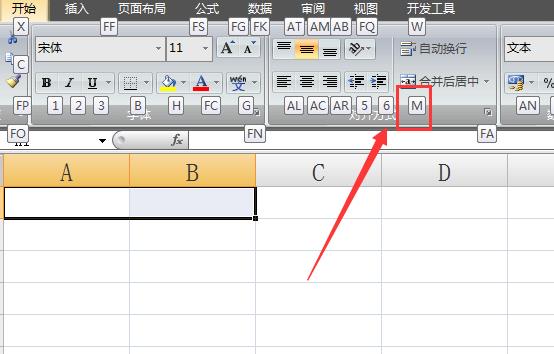
三、在弹出的合并方式中,按下“合并后居中”的快捷键C键。

四、这时就可以合并所选中的单元格,并使单元格内的对齐方式为居中。
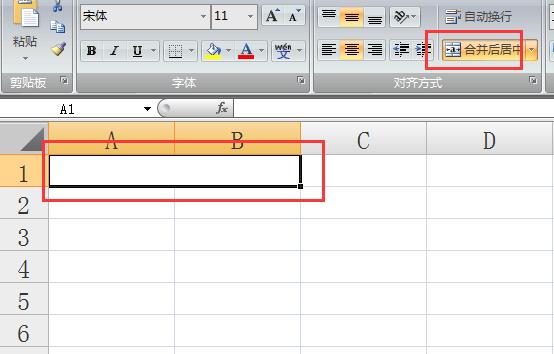
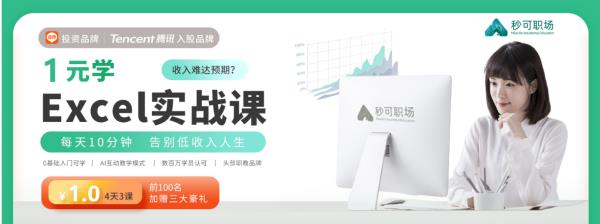

excel里合并居中的快捷键为CTRL+M。

【加入社群一起学习】
想要了解更多关于excel的相关信息,推荐咨询秒可职场。秒可职场团队规模已突破300人,秒可职场平台已上线数百门职场技能课程,平台累计用户数超过1000万并保持高速增长,在国内办公软件培训市场获得领先地位。秒可屡获资本青睐,先后获得腾讯和同道猎聘的战略投资。 参考技术B
以WPS2019为例。
在WPS表格中,合并居中的快捷键为CTRL+M
或者可以选中需要合并单元格后,点击【开始-合并居中】再选择需要的功能即可哦!
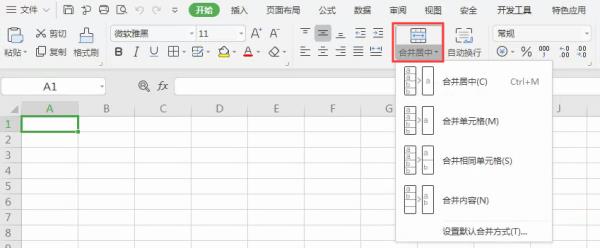
- 官方电话官方服务
- 官方网站
第一步:先打开“工具”菜单 ==> 自定义
第二步:右键单击工具栏中的“合并及居中”按钮 ==> 点“总是用文字”;
你会发现合并及居中的按钮变成了 "合并及居中(M)",这个(M)就是你想要的快捷方式了,现在点关闭,然后选几个单元格,再按组合键: ALT + M 参考技术D 有,但要设一点东西.
工具 -> 自定义 -> 右键点你在工具栏平时用来合并的按钮 -> 点"总是用文字".
这时平时用来合并的按钮就变成了 "合并及居中(M)",这个(M)就是你想要的快捷方式了,现在点关闭,然后选几个单元格,再按组合键: ALT + M
以上是关于Excel制作表格的快捷键的主要内容,如果未能解决你的问题,请参考以下文章